Как исправить проблему с контроллером в No Man’s Sky


Снимок игрового процесса No Man’s Sky с подключённым контроллером
Содержание
- Как исправить проблему с контроллером в No Man’s Sky?
- Проверьте настройки Steam Input
- Обновите драйверы контроллера
- Перенастройте Big Picture Mode
- Отключите сторонние утилиты
- Проверьте другой USB-порт или кабель
- Мини-методология — быстрая последовательность действий
- Диагностическое дерево
- Чеклисты по ролям
- Критерии приёмки
- Галерея пограничных случаев
- Глоссарий
- Заключение
- Часто задаваемые вопросы (FAQ)
Как исправить проблему с контроллером в No Man’s Sky?
Если ваш контроллер не работает в No Man’s Sky, проблема чаще всего связана с конфликтами Steam Input, устаревшими драйверами или с приложениями-оверлеями, блокирующими ввод. Перейдём к пошаговой диагностике.
1. Проверьте настройки Steam Input
Начните с проверки того, что Steam правильно распознаёт контроллер.
- Откройте Steam и перейдите в Library.
- Найдите No Man’s Sky, щёлкните по игре правой кнопкой и выберите Properties.
- Перейдите в раздел Controller.
- Включите Enable Steam Input или установите значение Forced On.
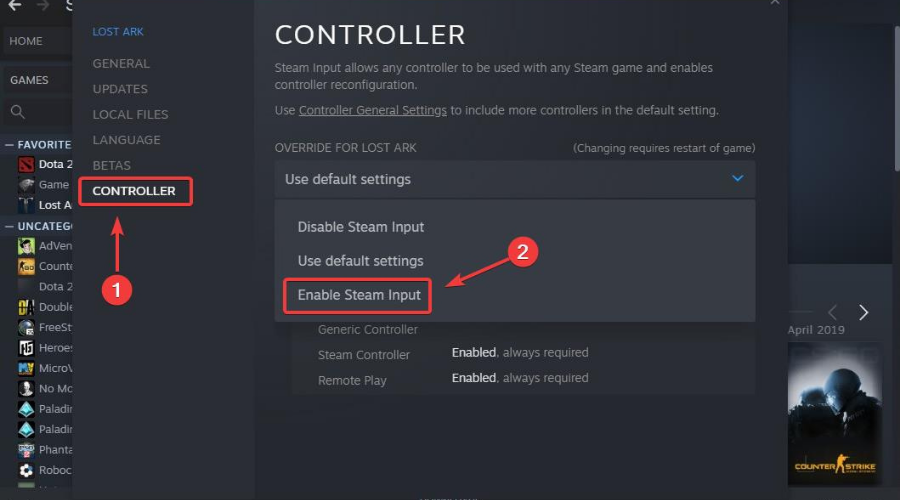
Описание изображения: Включение опции Steam Input в настройках игры для корректной работы контроллера
- Перезапустите игру и проверьте работу контроллера.
Примечание: если в игре появляются чёрные экраны или визуальные артефакты, это может указывать на более глубокий конфликт в конфигурации Steam или драйверах GPU.
Альтернатива: если у вас аналоговые проблемы с распознаванием, попробуйте временно переключить Steam Input на «Disabled» и использовать нативные драйверы ОС, чтобы проверить, меняется ли поведение.
2. Обновите драйверы контроллера
Устаревшие или повреждённые драйверы часто являются причиной того, что игра не воспринимает ввод.
- Нажмите Win + X и выберите Device Manager.
- Разверните раздел Human Interface Devices или Universal Serial Bus controllers.
- Найдите устройство, соответствующее вашему контроллеру, щёлкните правой кнопкой и выберите Update driver.
- Выберите Search automatically for drivers и следуйте подсказкам.
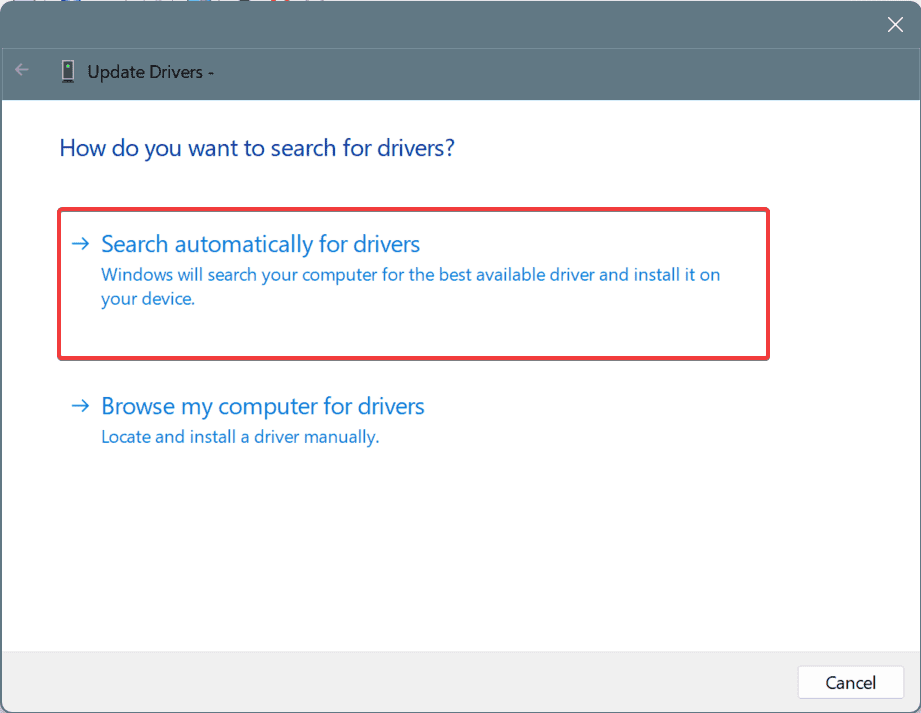
Описание изображения: Окно Диспетчера устройств с опцией автоматического поиска и обновления драйверов
- Перезагрузите ПК после обновления.
Если у вас беспроводной контроллер — обновите также Bluetooth-драйверы и драйверы чипсета материнской платы. Для USB-контроллеров проверьте драйверы USB-контроллеров и драйверы чипсета.
3. Перенастройте Big Picture Mode
Steam Big Picture Mode даёт дополнительные параметры конфигурации контроллера и профили.
- Запустите Steam в Big Picture Mode.
- Откройте Settings > Controller Settings.
- Убедитесь, что включена поддержка вашего типа контроллера: Xbox, PlayStation или Generic.
- Настройте профиль для конкретного устройства и сохраните изменения.
- Перезапустите игру с новым профилем.
Big Picture Mode удобен, если у вас несколько контроллеров или вы используете эмуляционные профили.
4. Отключите сторонние утилиты
Некоторые оверлеи и фоновые приложения перехватывают ввод или конфликтуют с Steam Input.
- Закройте приложения-оверлеи: Discord Overlay, GeForce Experience Overlay, MSI Afterburner и т. п.
- Щёлкните правой кнопкой по иконке в трее и выберите Exit или Quit.
- Если у вас работают программы типа InputMapper, DS4Windows или другие эмуляторы контроллера, временно завершите их.
- Запустите игру и проверьте контроллер.
Совет: для проверки запустите игру в чистой загрузке Windows (clean boot) — это покажет, мешает ли фоновая служба.
5. Проверьте другой USB-порт или кабель
Физические неисправности — частая и простая к исправлению причина.
- Подключите контроллер в другой USB-порт (лучше — порт на задней панели материнской платы).
- Попробуйте другой USB-кабель, если контроллер проводной.
- Для беспроводных контроллеров переподключитесь через Bluetooth или официальный USB-адаптер/донгл.
Использование хабов или удлинителей USB иногда вызывает проблемы с питанием и передачей сигнала — подключайте устройство напрямую.
Мини-методология — быстрая последовательность действий
- Перезапустите игру и Steam.
- Проверьте Steam Input (Enable / Forced On).
- Обновите драйверы контроллера + Bluetooth / чипсета.
- Отключите оверлеи и эмуляторы.
- Попробуйте другой порт/кабель.
- Если всё ещё не работает — проверьте в другой игре или на другом ПК.
Эта последовательность даёт 80–90% успеха при типичных проблемах с вводом.
Диагностическое дерево
flowchart TD
A[Контроллер не работает в игре] --> B{Распознаётся ли
контроллер в Steam/ОС?}
B -- Нет --> C[Проверьте кабель/порт, драйверы]
B -- Да --> D{Steam Input включён?}
D -- Нет --> E[Включите Steam Input || Forced On]
D -- Да --> F{Есть ли эмуляторы/оверлеи?}
F -- Да --> G[Отключите эмуляторы и оверлеи]
F -- Нет --> H{Работает ли контроллер
в других играх?}
H -- Нет --> I[Замена/проверка на другом устройстве]
H -- Да --> J[Пересоздайте профиль/Big Picture]
C --> K[Если не помогло — обратитесь в поддержку]
E --> J
G --> J
I --> KДиаграмма упрощает выбор следующего шага при типичных сценариях.
Чеклисты по ролям
Игрок — быстрый чеклист:
- Перезапустите Steam и игру.
- Включите Steam Input для игры.
- Отключите оверлеи (Discord, GeForce, MSI).
- Попробуйте другой кабель/порт.
- Проверьте контроллер в другой игре.
Техник — расширенный чеклист:
- Обновите драйверы контроллера, Bluetooth и чипсета.
- Проверьте события в Device Manager (желтые знаки).
- Выполните чистую загрузку Windows для исключения конфликтов.
- Проверьте лог-файлы игры (если доступны) и целостность файлов в Steam.
Служба поддержки — инструкция общения с пользователем:
- Спросите модель контроллера, ОС и версию Steam.
- Попросите продемонстрировать, как устройство распознаётся в Device Manager.
- Предложите временно отключить сторонние программы и проверить в другом профиле Windows.
Критерии приёмки
Контроллер считается исправным, если выполняются все пункты:
- Контроллер распознаётся в Steam и/или в Device Manager.
- В игре работают основные действия: передвижение, прыжок, стрельба (или эквивалент).
- Управление корректно отображается в подсказках игры (например, кнопки не смешаны).
- Нет заметных прерываний ввода или дребезга кнопок.
Если хотя бы один критерий не выполнен — требуется дальнейшая диагностика аппаратного обеспечения или откат/переустановка драйверов.
Галерея пограничных случаев
- Контроллер распознаётся в Steam, но не в игре — часто виноват Steam Input профиль или оверлей.
- Контроллер работает через провод, но не через Bluetooth — возможно, устаревший Bluetooth-драйвер.
- Контроллер работает на другом ПК — проблема локальна, связана с ОС/Steam на машине.
- Контроллер работает в меню игры, но не в полёте/битве — редкий баг маппинга, помогает переустановка профиля или верификация целостности файлов.
Глоссарий
- Steam Input — система Steam для маршрутизации ввода с контроллеров и переназначения кнопок.
- Big Picture Mode — интерфейс Steam, оптимизированный для управления через контроллер.
- Оверлей — графический слой (например, Discord), который может перехватывать ввод.
- Device Manager — системный инструмент Windows для управления устройствами и драйверами.
Заключение
Проблемы с контроллером в No Man’s Sky обычно решаются в несколько шагов: проверка Steam Input, обновление драйверов, отключение конфликтующих утилит и проверка физического подключения. Следуя чеклистам и диаграмме, вы быстро сузите круг причин и вернёте управление в рабочее состояние.
Если контроллер остаётся неработоспособным после всех шагов, проверьте устройство на другом ПК или обратитесь в техподдержку производителя контроллера.
Часто задаваемые вопросы
Почему мой контроллер не определяется в No Man’s Sky?
Чаще всего Steam Input отключён или используется неправильный профиль. Включите Steam Input или установите значение Forced On в свойствах игры.
Нужен ли Big Picture Mode для работы контроллера?
Нет, он не обязателен, но обеспечивает более стабильную детекцию и позволяет создавать персональные профили для каждого контроллера.
Контроллер работает в Steam, но не в игре. Что делать?
Отключите оверлеи и сторонние утилиты (Discord, GeForce Experience, DS4Windows), проверьте целостность файлов игры через Steam и установите правильный тип контроллера в настройках (Xbox/PlayStation/Generic).
Плохой USB-кабель может вызывать пропадание ввода?
Да. Плохой кабель или использование USB-хаба может вызывать обрывы сигнала. Подключите напрямую к порту на материнской плате и замените кабель.
Могут ли устаревшие драйверы нарушить поддержку контроллера?
Да. Обновите драйверы контроллера, Bluetooth и USB-чипсета, затем перезагрузите систему.
Похожие материалы

Herodotus: защита от банковского трояна на Android

Включить новый Пуск в Windows 11

Панель полей сводной таблицы Excel — руководство

Включить новое меню «Пуск» в Windows 11 (KB5067036)

Дублирование Диспетчера задач в Windows 11: как исправить
